Associare un PIN ai dati di stampa
È possibile associare un PIN ai dati di stampa e salvarli nella periferica. Questa funzione è utile per la stampa di documenti con informazioni riservate e così via.
 NOTA
NOTAPer utilizzare questa funzione, potrebbe essere necessario abilitare preventivamente la stampa protetta nelle opzioni della periferica, in base al modello della periferica.
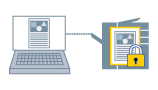
1.
Nella finestra di dialogo [Stampa], fare clic su [Opzioni stampante] → fare clic su [Funzioni speciali] o [Autentica e stampa].
2.
Selezionare la funzione Stampa protetta.
Per il pannello [Funzioni speciali]
(1) Selezionare [Stampa protetta] dal menu a comparsa [Elaborazione processo] → fare clic su [OK].
(2) Fare clic su [Stampa] per visualizzare la finestra di dialogo [Stampa protetta].
Per il pannello [Autentica e stampa]
(1) Selezionare [Usa stampa protetta].
3.
Inserire [Nome documento], [Nome utente] e [PIN] → fare clic su [OK].
 NOTA
NOTAÈ possibile che [Nome documento], [Nome utente], e [PIN] non possano essere inseriti, a seconda dell'applicazione in uso. Se così fosse, inserire [Nome utente] e [PIN] con Office Printer Utility o CUPS PS Printer Utility. [Nome documento] viene utilizzato come nome del documento nei dati di stampa.